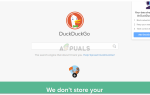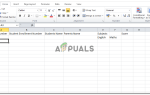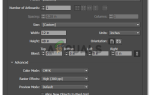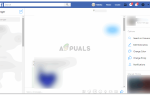Круговая диаграмма используется для четкого представления данных, особенно когда необходимо проанализировать куски целого. Вот почему используется круговая диаграмма, так как она показывает данные, добавленные в виде кусочков пирога, разделяя каждый кусочек другим цветом. Вы можете легко сделать эти круговые диаграммы в Microsoft Excel. Это добавит ясности вашей работе. Используется в основном на рабочих презентациях и в колледжах или университетах. Они также известны как круговые графы, так как форма этого графа круглая, как круговая диаграмма. Если у вас есть данные, которые должны показывать определенный процент небольшого фрагмента в целом, вы можете использовать круговые диаграммы для этого представления. И вот как вы можете начать с этого.
Когда вы откроете свой лист Excel, вы найдете это в качестве экрана.
 Где все это должно начаться
Где все это должно начаться
Найдите вкладку «Вставка», которая находится рядом с вкладкой «Домой». Посмотрите на картинку ниже, чтобы легко найти ее на экране.
 ‘Вставить‘ вариант в MS Excel
‘Вставить‘ вариант в MS Excel
Когда вы нажмете «Вставить», вы будете перенаправлены на выбор из нескольких вариантов. Таблицы, иллюстрации, диаграммы, спарклайны, фильтры, ссылки, текст и символы. Это все, что вы можете добавить в свой лист Excel. Прямо над диаграммами вы найдете вкладку «Пирог» с изображением круговой диаграммы. Нажмите, чтобы продолжить.
 Возможность добавить круговую диаграмму is Круговая диаграмма, которая будет видна после нажатия кнопки «Вставить».
Возможность добавить круговую диаграмму is Круговая диаграмма, которая будет видна после нажатия кнопки «Вставить».
Есть много типов круговых диаграмм, которые вы можете сделать в Excel. В то время как вы можете сделать это простым и сделать двухмерную круговую диаграмму, в которой также есть четыре варианта на выбор. Вы можете сделать простой двухмерный пирог, взорванный пирог и другие варианты, как показано на рисунке ниже. 3-D круговые диаграммы также могут быть использованы для увеличения глубины вашей работы. Основная идея обоих проектов одна и та же, поэтому выбирайте, какой из них, она не изменит сути круговой диаграммы, которая является вашей главной целью.
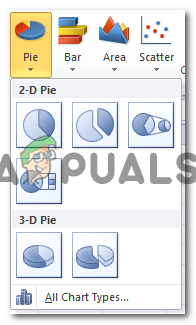 Все «пироги» вы можете выбрать. Двухмерные и трехмерные круговые диаграммы.
Все «пироги» вы можете выбрать. Двухмерные и трехмерные круговые диаграммы.
Когда вы нажимаете любую из опций для круговых диаграмм, это то, что появится на вашем экране. Вам должно быть интересно, почему прямоугольная коробка пуста. Ну, причина этого в том, что вы не добавили в свой лист Excel никаких данных, которые нужно было представить на этой круговой диаграмме. Я сделал это намеренно, чтобы показать вам, что вы не можете сделать круговую диаграмму из ничего.
 Пустой круговой интервал, потому что вы не добавили никаких данных до щелчка на круговой диаграмме
Пустой круговой интервал, потому что вы не добавили никаких данных до щелчка на круговой диаграмме
Теперь, если вы начнете писать на листе Excel за этим прямоугольным прямоугольником, выберите данные, которые вы только что ввели, и затем вернитесь к Вставка> Круговая диаграмма> Нажмите на любую из круговых диаграмм перед собой, теперь вы увидите круговую диаграмму. диаграмма перед вами.
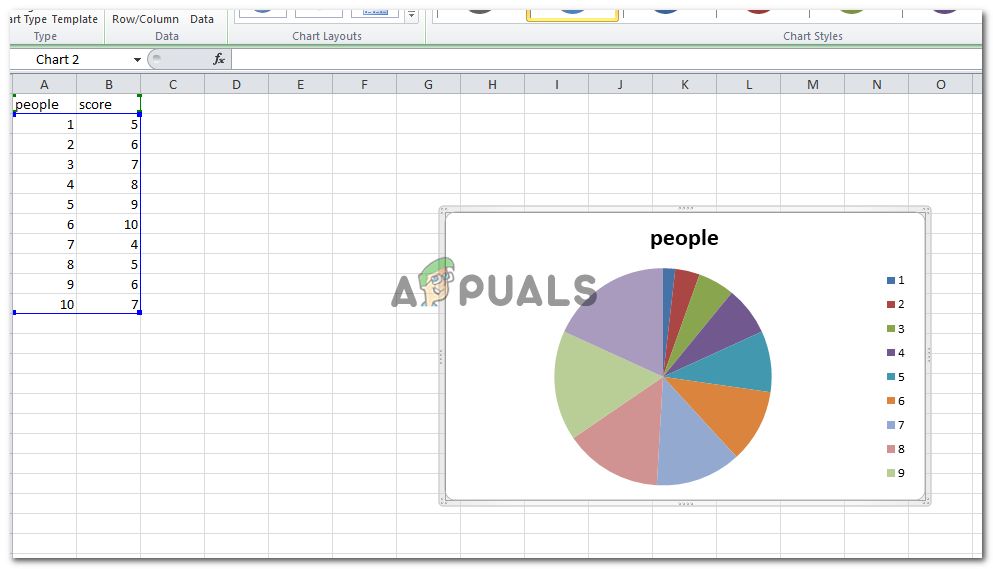 Примечание. Пустой круговой столбик не изменился после добавления данных. Фактически вам пришлось сначала удалить эту круговую диаграмму и добавить данные, а затем снова добавить круговую диаграмму, следуя указанным выше действиям.
Примечание. Пустой круговой столбик не изменился после добавления данных. Фактически вам пришлось сначала удалить эту круговую диаграмму и добавить данные, а затем снова добавить круговую диаграмму, следуя указанным выше действиям.
Каждая часть круговой диаграммы разделена разными размерами в соответствии с их номерами и разными цветами.
Инструменты диаграммы, которые будут выделены при создании круговой диаграммы, появятся на экране, как показано на рисунке ниже. С подзаголовками «Дизайн, макет и формат», которые помогут вам изменить или отредактировать круговую диаграмму.
 Позвольте начать форматирование. Отредактируйте дизайн, макет или даже формат в начале, середине или даже после того, как вы закончите со всей своей работой, связанной с Excel.
Позвольте начать форматирование. Отредактируйте дизайн, макет или даже формат в начале, середине или даже после того, как вы закончите со всей своей работой, связанной с Excel.
Это все параметры «Дизайна», где вы можете изменить цвет круговой диаграммы. Переместите круговую диаграмму в другое место на листе Excel. Добавьте знак «%» на круговой диаграмме и даже измените представление столбцов на листе Excel.
 Дизайн, ориентируясь на цветовые темы круговой диаграммы (круглая форма).
Дизайн, ориентируясь на цветовые темы круговой диаграммы (круглая форма).
Макет, с другой стороны, больше касается меток, текста, форм, которые вы можете добавить в круговую диаграмму.
 Макет, вы можете работать с областью графика с помощью Макета.
Макет, вы можете работать с областью графика с помощью Макета.
Наконец, у вас есть возможность Форматировать, чтобы добавить больше деталей к вашей круговой диаграмме. Вы можете редактировать фон круговой диаграммы, добавляя цвет заливки, или вы также можете добавить границу к вашей круговой диаграмме.
 Добавляем больше деталей. Добавьте границу, раскрасьте границу, добавьте линии на фон и многое другое в разделе «Формат».
Добавляем больше деталей. Добавьте границу, раскрасьте границу, добавьте линии на фон и многое другое в разделе «Формат».
Эти три параметра в разделе «Инструменты диаграммы» могут быть изучены вами, когда вы будете работать с круговой диаграммой, и сделать ее еще лучше.